Schritt 1: Laden Sie das Dateianpassungsprogramm herunter
Speichern Sie Ihre heruntergeladenen Dateien in einem Ordner, der leicht zu finden ist, z. B. Desktop oder Downloads.
Schritt 2: Extrahieren Sie die heruntergeladenen Dateien
- Die Datei ist .rar formatiert.
- Verwenden Sie eine Extraktor-App wie WinRAR oder 7-Zip, um die Datei zu öffnen.
- Wenn Sie beim Extrahieren nach einem Passwort gefragt werden, verwenden Sie: bardimin.
Schritt 3: Führen Sie das Programm mit Administratorrechten aus
- Öffnen Sie den Ordner mit den extrahierten Ergebnissen.
- Suchen Sie nach der Hauptdatei mit dem Namen AdjProg.exe.
- Klicken Sie mit der rechten Maustaste auf die Datei und wählen Sie dann Run as Administrator, damit das Programm reibungslos ausgeführt wird.
Schritt 4: Wählen Sie das Druckermodell aus.
Sobald das Programm geöffnet ist, wählen Sie das Druckermodell entsprechend Ihrem Gerät aus (XP-520, XP-620, XP-720, XP-760, XP-820 oder XP-860).
- Klicken Sie auf das Menü Particular Adjustment Mode, um die Funktion zum Zurücksetzen und Warten des Druckers aufzurufen.
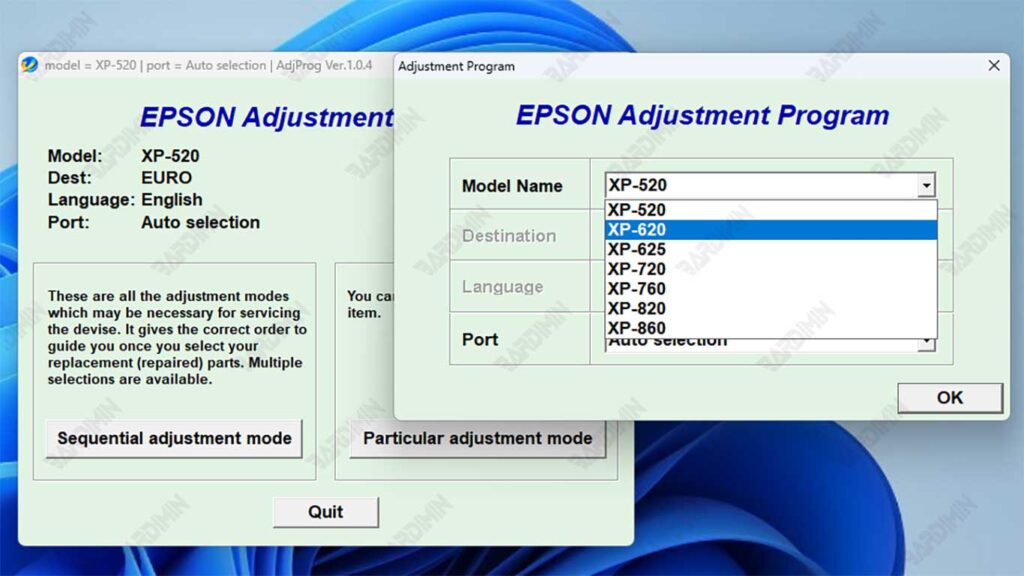
Schritt 5: Bereit zur Verwendung
Nachdem Sie das Adjustment-Program Epson XP-520 XP-620 XP-720 XP-760 XP-820 XP-860 erfolgreich ausgeführt haben, ist das Programm jetzt einsatzbereit. In dieser Phase können Sie die verfügbaren Funktionen bei Bedarf sofort nutzen.
1. Wählen Sie Menü Particular Adjustment Mode
- Klicken Sie in der Hauptansicht des Programms auf die Schaltfläche Particular Adjustment Mode.
- Dieses Menü dient dazu, die erweiterten Einstellungen je nach Druckermodell einzugeben.
2. Greifen Sie auf Waste Ink Pad Counter zu
- Wählen Sie die Option Waste Ink Pad Counter aus.
- Aktivieren Sie die verfügbaren Kontrollkästchen und klicken Sie dann auf Check, um den Status des Zählers zu überprüfen.
- Wenn der Status voll ist, fahren Sie fort, indem Sie die Taste Initialization drücken, um den Zähler auf Null zurückzusetzen.

3. Speichern Sie die Druckereinstellungen und starten Sie neu
- Sobald der Reset-Vorgang abgeschlossen ist, schalten Sie zuerst den Drucker aus.
- Schalten Sie den Drucker wieder ein, damit die Änderungen korrekt gespeichert werden.
- Der Drucker ist jetzt wieder normal und kann wie gewohnt zum Drucken verwendet werden.
4. Verwenden Sie das Menü “Andere Pflege” (optional)
Zusätzlich zum Zurücksetzen können Sie auch andere Menüs wie Nozzle Check, Head Cleaning oder Ink Charge ausprobieren, um die Qualität der Drucke beizubehalten.
Diese Funktion ist besonders nützlich, wenn der Drucker nur selten verwendet wird oder die Drucke zu verschwimmen beginnen.
Wichtiger Hinweis: Deaktivieren Sie vor dem Ausführen des Programms vorübergehend das Antivirenprogramm auf Ihrem Computer. Dies liegt daran, dass einige Antivirenprogramme diese Software oft fälschlicherweise als Bedrohung erkennen (Fehlalarm).

